
如果你是使用 OS X Yosemite,之前我曾介紹 Valley Folders 重新設計過的資料夾圖示集,或是 Glacier 為你的 Mac 更換新圖示,讓你替換掉預設的圖示後不會有很突兀或不搭調的感覺。Pseric 又在網路上發現一款全新的 Mac 圖示集 Muir,把一些常用的應用程式圖示重新設計,讓它更符合 Yosemite 圖示風格。
這套名為 Muir: the Master Collection 圖示集收錄三大主題的圖示,包括 Adobe 系列應用程式、常用應用程式和系統圖示,有我們熟悉的 Adobe 家族系列,例如 Photoshop、Flash、Dreamweaver、Illustrator,以及 Spotify、Slack、Skype、Steam、Twitter 等等,還有重新設計過的 Safari、郵件、訊息圖示,一共 35 個。
若你是個非常完美主義,希望系統圖示都能承現同一種風格的強迫症患者,可以下載這套圖示來替換掉原有、尚未 Yosemite 化的圖示,所有圖示皆為 ICNS 格式,包括 @2x 尺寸、符合 Retina 顯示器的圖示。
網站名稱:Muir
網站鏈結:https://dewith.com/2015/muir-the-master-collection/
使用教學
STEP 1
Muir 收錄以下應用程式圖示:Adobe Illustrator, Photoshop, Flash, Fireworks, Dreamweaver, Bridge, InDesign, After Effects, Premiere, Lightroom, Cinema 4D, Sparkle, Espresso, Coda, Transmit, Telegram, Twitter, Facebook Messenger, Spotify, Rdio, Slack, Mail, Safari, Skype, Steam, Transmission, System Preferences, Messages, Tor, VLC, Deliveries, Sketch, Image Capture 和 Quartz Composer。
個人蠻喜歡重新設計過的 Spotify、Steam 和 Safari 圖示。
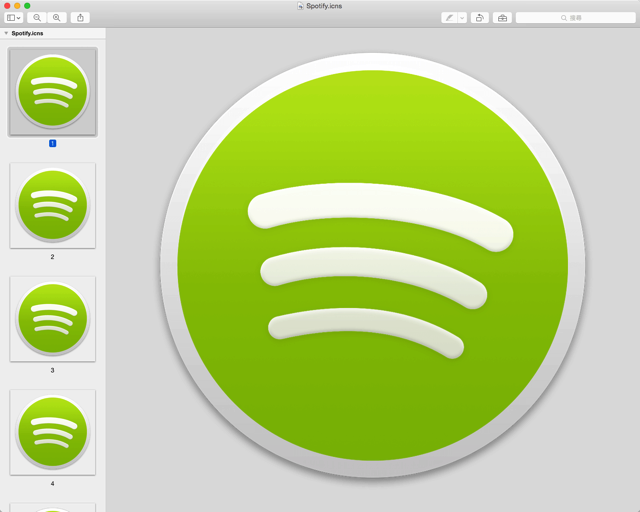
STEP 2
只要使用免費程式 LiteIcon 就能快速修改、替換掉原有圖示,這個教學我在 Glacer 一文有提到,如果不知道怎麼做,可以參考該篇文章說明,其實還蠻簡單的,開啟應用程式後把圖示拖曳進去,替換掉原有圖示即可。
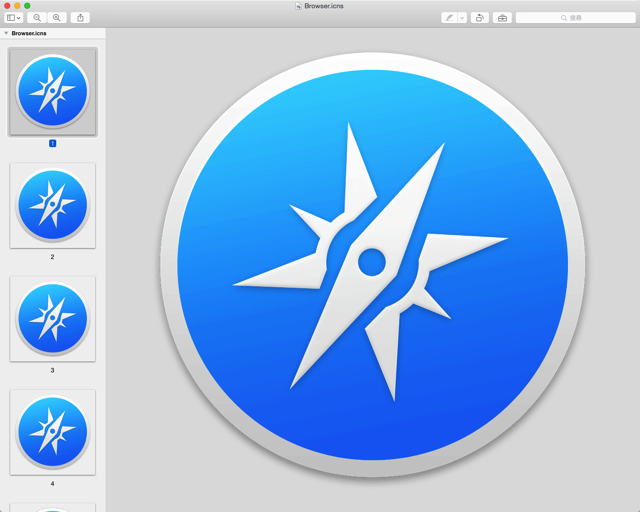
值得一試的三個理由:
- 重新設計,更符合 Yosemite 風格的 35 個新圖示圖案
- 收錄 Adobe 系列常用應用程式
- 下載、解壓縮 LiteIcon 利用拖曳方式即可替換








